SAP ERP
Konektor SAP ERP memungkinkan Anda melakukan operasi penyisipan, penghapusan, pembaruan, dan pembacaan pada data SAP ERP.
Edisi yang didukung
Konektor SAP ERP dapat berkomunikasi dengan sistem SAP R/3 menggunakan metode berikut:
- Business Application Programming Interface (BAPI)
- Panggilan Fungsi Jarak Jauh (RFC)
- Tabel SAP
- Kueri SAP
- Pesan IDoc
- SAP ECC
- SAP ERP
- SAP R/3
- SAP S/4 Hana on-premise
- Versi SAP JCo.
Konektor ini memerlukan dua file JCo yang disediakan selama pembuatan koneksi:
sapjco3.jardanlibsapjco3.so(untuk Unix). Anda dapat mendownload versi JCo 3.1.5 dari situs SAP Connectors.
Jika sistem SAP mendukung koneksi RFC dan RFC yang diperlukan tersedia, maka koneksi ke sistem SAP akan berfungsi. Edisi lain yang mendukung koneksi RFC juga dapat didukung.
Tabel SAP: Tabel SAP diekspos sebagai tampilan secara otomatis melalui properti koneksi TableMode. Tentukan Tabel SAP yang ingin Anda gunakan menggunakan properti koneksi Tampilan, yang menggantikan TableMode. SAP tidak menganjurkan modifikasi tabel secara langsung. Sebagai gantinya, sebaiknya gunakan BAPI untuk mengubah data tabular. Modifikasi langsung Tabel SAP tidak didukung.
BAPI dan RFC: BAPI dan RFC diekspos secara langsung sebagai prosedur tersimpan. Secara default, semua RFC yang dimulai dengan kata kunci BAPI ditampilkan sebagai prosedur tersimpan yang tersedia.
IDoc: File Dokumen Menengah (IDoc) adalah objek SAP yang membawa data transaksi bisnis dari satu sistem ke sistem lain dalam bentuk pesan elektronik. IDoc mentransfer data dari SAP ke sistem non-SAP melalui sistem Electronic Data Interchange (EDI).
Untuk mengetahui informasi selengkapnya tentang istilah ini, lihat glosarium SAP.
Sebelum memulai
Sebelum menggunakan konektor SAP ERP, lakukan tugas berikut:
- Di project Google Cloud Anda:
- Pastikan konektivitas jaringan telah disiapkan. Untuk mengetahui informasi tentang pola jaringan, lihat Konektivitas jaringan.
- Berikan peran IAM roles/connectors.admin kepada pengguna yang mengonfigurasi konektor.
- Berikan peran IAM berikut ke akun layanan yang ingin Anda gunakan untuk konektor:
roles/secretmanager.viewerroles/secretmanager.secretAccessorroles/storage.objectViewer
Akun layanan adalah jenis Akun Google khusus yang dimaksudkan untuk mewakili pengguna non-manusia yang perlu diautentikasi dan diberi otorisasi untuk mengakses data di Google API. Jika Anda tidak memiliki akun layanan, Anda harus membuat akun layanan. Konektor dan akun layanan harus berada dalam project yang sama. Untuk mengetahui informasi selengkapnya, lihat Membuat akun layanan.
- Aktifkan layanan berikut:
secretmanager.googleapis.com(Secret Manager API)connectors.googleapis.com(Connectors API)
Untuk memahami cara mengaktifkan layanan, lihat Mengaktifkan layanan.
Jika layanan atau izin ini belum diaktifkan untuk project Anda sebelumnya, Anda akan diminta untuk mengaktifkannya saat mengonfigurasi konektor.
Jika Anda mengaktifkan langganan acara, Anda harus mengonfigurasi ABAP SDK. Untuk mengetahui informasi tentang cara mengonfigurasi ABAP SDK, lihat Ringkasan ABAP SDK untuk Google Cloud.
-
Anda harus membuat bucket yang ditentukan dan mengupload ID objek berikut yang didownload dari portal SAP ERP:
- Jalur Cloud Storage file JAR JCo: Jalur Cloud Storage file JAR Java Connector (JCo).
- Jalur Cloud Storage libsapjco3: Jalur Cloud Storage file JAR libsapjco3.
Mengonfigurasi konektor
Koneksi khusus untuk sumber data. Artinya, jika Anda memiliki banyak sumber data, Anda harus membuat koneksi terpisah untuk setiap sumber data. Untuk membuat koneksi, lakukan hal berikut:
- Di Konsol Cloud, buka halaman Integration Connectors > Connections lalu pilih atau buat project Google Cloud.
- Klik + Buat baru untuk membuka halaman Buat Koneksi.
-
Di bagian Location, pilih lokasi untuk koneksi.
- Region: Pilih lokasi dari menu drop-down.
Untuk mengetahui daftar semua region yang didukung, lihat Lokasi.
- Klik Berikutnya.
- Region: Pilih lokasi dari menu drop-down.
- Di bagian Detail Koneksi, selesaikan langkah-langkah berikut:
- Konektor: Pilih SAP ERP dari menu drop-down Konektor yang tersedia.
- Versi konektor: Pilih Versi konektor dari daftar drop-down versi yang tersedia.
- Di kolom Connection Name, masukkan nama untuk instance Koneksi.
Nama koneksi harus memenuhi kriteria berikut:
- Nama koneksi dapat menggunakan huruf, angka, atau tanda hubung.
- Huruf harus berupa huruf kecil.
- Nama koneksi harus diawali dengan huruf dan diakhiri dengan huruf atau angka.
- Nama koneksi tidak boleh melebihi 49 karakter.
- Untuk konektor yang mendukung langganan peristiwa, nama koneksi tidak boleh diawali dengan awalan "goog".
- Secara opsional, masukkan Deskripsi untuk koneksi.
- Secara opsional, aktifkan Cloud Logging,
lalu pilih level log. Secara default, level log ditetapkan ke
Error. - Akun Layanan: Pilih akun layanan yang memiliki peran yang diperlukan.
- Untuk menggunakan koneksi untuk langganan acara, pilih Aktifkan langganan acara. Jika Anda memilih
opsi ini, opsi berikut akan ditampilkan:
- Aktifkan langganan peristiwa dengan entitas dan tindakan: Pilih opsi ini untuk menggunakan koneksi untuk langganan peristiwa dan operasi konektor (entitas dan tindakan).
- Aktifkan hanya langganan peristiwa: Pilih opsi ini untuk menggunakan koneksi hanya untuk langganan peristiwa. Jika Anda memilih opsi ini, klik Berikutnya, lalu konfigurasi langganan peristiwa.
- Klien: Klien yang melakukan autentikasi ke sistem SAP.
- ID Sistem: ID Sistem atau R3Name Sistem SAP adalah string dengan maksimum tiga karakter. Sering digunakan dalam koneksi load balancing.
- Nomor Sistem: Nomor yang menentukan sistem target. Digunakan saat menyetel properti koneksi Host.
- Project ID: ID project Google Cloud tempat bucket GCS yang berisi JAR SAP JCo berada.
- Bucket: Nama bucket yang berisi file sapjco3.jar dan libsapjco3.so.
- Jalur Cloud Storage jar JCo: Jalur Cloud Storage jar JCo.
- Jalur Cloud Storage libsapjco3: Jalur Cloud Storage file JAR libsapjco3.
- Mode tabel: Pilih tabel SAP yang akan ditampilkan sebagai tampilan.
- Fungsi baca tabel: Nama fungsi yang akan digunakan untuk membaca tabel. Untuk mengetahui informasi selengkapnya, lihat Menggunakan fungsi tabel baca kustom.
- ID Sistem: ID sistem atau R3Name sistem SAP. Anda dapat memasukkan maksimum 3 karakter.
- Mode kueri: Pilih tabel SAP yang harus ditampilkan sebagai tampilan.
-
Tampilan yang dapat dijelajahi: Masukkan daftar tampilan yang dipisahkan koma untuk ditampilkan.
Contoh,
ViewA,ViewB,ViewC. - Bahasa: Tetapkan properti ini ke bahasa yang Anda tentukan saat Anda login ke SAP. Properti ini adalah kode ISO 639-1 untuk bahasa yang digunakan sistem SAP. Secara default, EN akan digunakan.
- Entri layanan: Entri layanan yang akan digunakan untuk koneksi.
-
Mode SNC: Pilih opsi ini untuk mengaktifkan SNC untuk autentikasi antara Integration Connectors dan sistem SAP Anda. Jika Anda memilih opsi ini, tentukan detail berikut:
- ID objek SNC_LIB: ID objek library SNC.
- Nama PSE: Nama file Personal Security Environment (PSE) yang berlaku untuk bucket. File PSE menyimpan pasangan kunci publik dan pribadi serta sertifikat X.509 dalam struktur ASN.1.
- Kode sandi SNC: Pilih rahasia Secret Manager dari kode sandi library SNC.
- Versi secret: Pilih versi secret.
- Nama SNC: Masukkan nama untuk koneksi SNC.
-
Qop SNC: Pilih tingkat perlindungan. Berikut adalah tingkat yang didukung:
- 1 - Hanya menerapkan autentikasi.
- 2 - Terapkan perlindungan integritas. Hal ini juga mencakup perlindungan autentikasi.
- 3 - Menerapkan perlindungan privasi. Hal ini juga mencakup perlindungan integritas dan autentikasi.
- 8 - Menerapkan perlindungan default.
- 9 - Menerapkan perlindungan maksimum.
- SNC partner name: Masukkan nama SNC Server Aplikasi.
-
Skema koneksi: Tentukan apakah Anda terhubung ke sistem SAP dengan Server Pesan (Server Grup) atau Server Aplikasi. Untuk mengetahui informasi tentang prasyarat yang harus Anda penuhi untuk terhubung ke sistem SAP dengan Server Pesan, lihat Jenis koneksi Server Pesan (Server Grup).
Jika Anda memilih GroupServer, Anda harus menentukan detail berikut:
- Server Pesan: Tentukan Server Pesan saat terhubung ke sistem SAP yang menggunakan load balancing.
- Message Server Service: Layanan Message Server yang ingin Anda hubungkan.
- Grup: Grup login yang digunakan. Anda hanya perlu menentukannya saat terhubung ke sistem SAP yang menggunakan load balancing.
Jika Anda terhubung ke sistem SAP dengan Server Pesan (Server Grup), Anda tidak perlu menentukan alamat host di bagian Tujuan.
- Jika perlu, konfigurasikan Setelan node koneksi:
- Jumlah minimum node: Masukkan jumlah minimum node koneksi.
- Jumlah node maksimum: Masukkan jumlah maksimum node koneksi.
Node adalah unit (atau replika) koneksi yang memproses transaksi. Jumlah node yang diperlukan untuk memproses lebih banyak transaksi untuk suatu koneksi akan bertambah dan sebaliknya, jumlah node yang diperlukan untuk memproses lebih sedikit transaksi akan berkurang. Untuk memahami pengaruh node terhadap harga konektor, lihat Harga untuk node koneksi. Jika Anda tidak memasukkan nilai apa pun, secara default node minimum ditetapkan ke 2 (untuk ketersediaan yang lebih baik) dan node maksimum ditetapkan ke 50.
- Secara opsional, klik + TAMBAHKAN LABEL untuk menambahkan label ke Koneksi dalam bentuk pasangan kunci/nilai.
- Klik Berikutnya.
- Di bagian Destinations, masukkan detail host jarak jauh (sistem backend) yang ingin Anda hubungkan. Jika Anda terhubung ke sistem SAP dengan Message Server, Anda tidak perlu menentukan alamat host.
- Jenis Tujuan: Pilih Jenis Tujuan.
- Pilih Alamat host dari daftar untuk menentukan nama host atau alamat IP tujuan.
- Jika Anda ingin membuat koneksi pribadi ke sistem backend, pilih Endpoint attachment dari daftar, lalu pilih endpoint attachment yang diperlukan dari daftar Endpoint Attachment.
Jika ingin membuat koneksi publik ke sistem backend dengan keamanan tambahan, Anda dapat mempertimbangkan mengonfigurasi alamat IP keluar statis untuk koneksi Anda, lalu mengonfigurasi aturan firewall untuk hanya memasukkan alamat IP statis tertentu ke dalam daftar yang diizinkan.
Untuk memasukkan tujuan tambahan, klik +Tambahkan tujuan.
- Klik Berikutnya.
- Jenis Tujuan: Pilih Jenis Tujuan.
-
Di bagian Authentication, masukkan detail autentikasi.
- Pilih Jenis autentikasi dan masukkan detail yang relevan.
Jenis autentikasi berikut didukung oleh koneksi SAP ERP:
- Autentikasi berbasis sertifikat X509
- Nama pengguna dan sandi
- Klik Berikutnya.
Untuk memahami cara mengonfigurasi jenis autentikasi ini, lihat Mengonfigurasi autentikasi.
- Pilih Jenis autentikasi dan masukkan detail yang relevan.
- Jika Anda telah mengaktifkan langganan peristiwa, bagian Detail Langganan Peristiwa akan muncul di halaman pembuatan koneksi. Untuk memahami cara mengonfigurasi detail langganan peristiwa, lihat Mengonfigurasi langganan peristiwa.
- Tinjau: Tinjau detail koneksi dan autentikasi Anda.
- Klik Buat.
Mengonfigurasi autentikasi
Masukkan detail berdasarkan autentikasi yang ingin Anda gunakan.
-
Autentikasi Berbasis X509Certificate
- X509Certificate: Sertifikat X509 yang digunakan untuk login.
- Versi secret: Pilih versi secret.
-
Nama pengguna dan sandi
- Nama pengguna: Nama pengguna untuk konektor
- Sandi: Secret Manager Secret yang berisi sandi yang terkait dengan konektor.
Mengonfigurasi untuk langganan acara
Jika Anda mengaktifkan langganan acara, Anda harus mengonfigurasi ABAP SDK. Untuk mengetahui informasi tentang cara mengonfigurasi ABAP SDK, lihat Ringkasan ABAP SDK untuk Google Cloud.
Masukkan nilai berikut di bagian Event Subscription Details:
-
Pilih salah satu jenis autentikasi berikut untuk pemroses peristiwa.
- Autentikasi Google. Jika Anda mengaktifkan opsi ini, ikuti langkah-langkah di Mengautentikasi menggunakan Token Web JSON untuk mengonfigurasi autentikasi untuk ABAP SDK. Selain itu, pastikan akun layanan memiliki peran roles/connectors.listener yang token aksesnya digunakan untuk autentikasi.
- Autentikasi Kunci API. Jika memilih opsi ini, Anda harus membuat kunci API, lalu menyimpan kunci sebagai secret Secret Manager. Untuk informasi selengkapnya, lihat Membuat kunci API.
-
Masukkan nama kolom jenis peristiwa. Kolom ini mengidentifikasi jenis peristiwa yang terkait dengan
permintaan peristiwa masuk.
{ "event_type": "user.created", ... // other request fields ... }
- Pilih Aktifkan konektivitas pribadi untuk konektivitas yang aman antara aplikasi backend dan koneksi Anda. Jika memilih opsi ini, Anda harus melakukan langkah-langkah konfigurasi tambahan setelah membuat koneksi. Untuk mengetahui informasi selengkapnya, lihat Konektivitas pribadi untuk langganan peristiwa.
- Masukkan konfigurasi pesan yang dihentikan pengirimannya. Jika Anda mengonfigurasi pesan yang dihentikan pengirimannya, koneksi akan menulis
peristiwa yang belum diproses ke topik Pub/Sub yang ditentukan. Masukkan detail berikut:
- Project ID pesan yang tidak terkirim: Project ID Google Cloud tempat Anda mengonfigurasi topik Pub/Sub pesan yang tidak terkirim.
- Topik yang dihentikan pengirimannya: Topik Pub/Sub tempat Anda ingin menulis detail peristiwa yang belum diproses.
Contoh konfigurasi koneksi
Bagian berikut mencantumkan contoh nilai untuk berbagai kolom saat Anda membuat koneksi SAP ERP dan parameter yang diperlukan untuk berbagai jenis koneksi.
Menghubungkan ke Sistem SAP terdistribusi
Jika Anda terhubung ke sistem SAP terdistribusi, seperti sistem yang menggunakan load balancing, Anda harus menentukan properti koneksi tambahan berikut. Administrator dapat memperoleh properti koneksi ini di tab Connection pada dialog System Entry Properties di sistem SAP.
- ID Sistem: Tentukan nilai yang Anda peroleh dari properti SystemId. ID Sistem adalah ID Sistem/R3Name sistem SAP. ID sistem adalah string dengan maksimum tiga karakter.
- Server Pesan: Saat Anda terhubung ke sistem SAP yang menggunakan load balancing, Anda harus menentukan kolom Server Pesan. Tetapkan properti ini ke nilai yang Anda peroleh dari properti MessageServer di sistem SAP. Selain itu, tambahkan nilai kolom Message Server dengan nilai kotak SAProuter.
- Grup: Tetapkan properti ini ke nilai yang Anda peroleh dari properti Grup/Server. Properti Grup menentukan grup login yang digunakan. Nilai defaultnya adalah PUBLIK.
Menghubungkan ke Server Aplikasi Kustom
Jika Anda terhubung ke sistem SAP dengan Server Aplikasi khusus atau Server Aplikasi kustom, Anda harus menentukan properti koneksi tambahan berikut. Administrator dapat memperoleh properti koneksi ini dari sistem SAP.
- ID Sistem: Tentukan nilai yang Anda peroleh dari properti SystemId. Ini adalah ID Sistem atau R3Name sistem SAP. ID sistem adalah string dengan maksimum tiga karakter.
- Host: Tentukan nilai yang Anda peroleh dari Server Aplikasi.
Ini menentukan nama host sistem target. Nilai ini dapat berupa nama host biasa, alamat IP, atau alamat router SAP.
- Nomor Sistem: Tentukan nilai yang Anda peroleh dari properti SystemNumber.
Properti SystemNumber menentukan sistem target.
Mengonfigurasi Koneksi Jaringan Aman
Jika administrator telah mengonfigurasi Secure Network Communication (SNC), Anda harus menetapkan properti tambahan berikut. Dari sistem SAP, Anda dapat memperoleh properti string koneksi SNC berikut di tab Network pada dialog System Entry Properties.
- Mode SNC: Jika kotak centang "Activate Secure Network Connections" diaktifkan di SAP, setel properti koneksi Mode SNC ke True. Jika tidak, tetapkan properti koneksi Mode SNC ke False.
Properti koneksi SNCMode adalah nilai boolean yang menentukan apakah Anda menggunakan SNC. Nilai defaultnya adalah False.
- SNC PartnerName: SNC PartnerName menentukan nama SNC Server Aplikasi. Misalnya: p:CN=IDS, OU=IT, O=CSW, C=DE
- Nama SNC: Opsional. Properti SNCName menentukan nama koneksi SNC. Tetapkan properti ini untuk memastikan bahwa nama SNC yang benar digunakan untuk koneksi.
- QoS SNC: Tetapkan properti ini ke opsi yang dipilih di bagian Setelan Jaringan Aman. Misalnya, jika opsi Integritas dipilih, tetapkan properti SNCQop ke 3.
Properti SNCQop menentukan tingkat (atau kualitas) perlindungan data. Jika properti ini tidak ditentukan, bilangan bulat -1 akan ditetapkan untuk properti ini. Nilai yang valid adalah 1, 2, 3, 8, atau 9, yang sesuai dengan tingkat perlindungan.
- ID objek SNC_Lib: Tetapkan properti ini ke jalur dan nama file library SNC Anda. Tentukan jalur lengkap ke library keamanan yang Anda gunakan, seperti
C:\Secude\secude.xll.
Jenis koneksi ApplicationServer
Untuk konektivitas Server Aplikasi, Private Service Connect dan load balancer harus dikonfigurasi dengan IP dan port 33XX sistem SAP di grup endpoint jaringan (NEG) dan health check. Dengan XX adalah nomor sistem atau instance dari sistem SAP yang digunakan. Tabel berikut mencantumkan nilai konfigurasi contoh untuk jenis koneksi ApplicationServer. Lihat antarmuka pembuatan koneksi di konsol untuk mengetahui kolom wajib dan opsional.
| Nama kolom | Nilai contoh |
|---|---|
| Wilayah | us-central1 |
| Konektor | SAP ERP |
| Versi Konektor | 1 |
| Nama Konektor | saperp-applicationserver-conn |
| Deskripsi | NA |
| Akun Layanan | xxxxxxxxx-compute@ |
| Klien | 800 |
| Nomor Sistem | 00 |
| ID Project | xxxx-gcp-project |
| Bucket | sap-erp-bucket |
| ID objek Jco Jar | sapjco3.jar |
| ID objek libsapjco3 | libsapjco3.so |
| Mode Tabel | TransparentApplication/TransparentCustomer/TransparentSystem/Pooled/Cluster/None |
| Membaca Fungsi Tabel | Z_CUSTOM_READ_TABLE |
| Skema Koneksi | ApplicationServer |
| ID Sistem | SA1 |
| Mode Kueri | NA |
| Tampilan yang Dapat Dilihat | NA |
| Tingkat Keberagaman | 5 |
| Jumlah minimum node | 2 |
| Jumlah maksimum node | 50 |
| Alamat Host | 10.30.X.XX atau string Router sistem SAP eksternal. |
| Autentikasi | Sandi Pengguna |
| Nama pengguna | 12345 |
| Sandi | xyz@12345 |
| versi | 1 |
Jenis koneksi Message Server (Group Server)
Sebelum Anda terhubung ke sistem SAP dengan Server Pesan (Server Grup), pastikan prasyarat berikut terpenuhi:- Private Service Connect dan load balancer harus dikonfigurasi dengan IP sistem SAP di port 33XX dan 36XX dalam health check dan grup endpoint jaringan (NEG). Dengan XX adalah nomor sistem atau instance dari sistem SAP yang digunakan.
- Anda harus membuat Zona DNS di Cloud DNS dan memetakan lampiran endpoint Server Aplikasi, yang dikonfigurasi di port 33XX dengan nama host sistem SAP.
- Anda dapat terhubung ke sistem SAP dengan Server Pesan (Server Grup) hanya jika Server Pesan menampilkan alamat nama domain yang sepenuhnya memenuhi syarat (FDQN) dari Server Aplikasi. Anda tidak dapat terhubung ke sistem SAP dengan Server Pesan (Server Grup) jika Server Pesan menampilkan alamat IP.
- Server Pesan harus merespons dengan DNS Server Aplikasi yang perlu dihubungkan oleh aplikasi saat aplikasi membuat permintaan.
- DNS Server Aplikasi harus unik dan tidak digunakan oleh sistem SAP lainnya.
- Di aplikasi SAP, IP lampiran endpoint untuk Server Aplikasi dan Server Pesan harus dipertahankan di parameter gw/alternative_hostnames.
- Buka Tcode - RZ10 dan buat entri untuk parameter "gw/alternative_hostname" di profil instance.
- Tetapkan parameter
ms/lg\_with\_hostnameke 1 untuk mengonfigurasi server pesan SAP versi sebelum 7.53 agar menampilkan nama host. Versi 7.53 dan yang lebih baru menampilkan nama host secara default. - Mulai ulang aplikasi SAP agar parameter diterapkan.
Tabel berikut mencantumkan nilai konfigurasi contoh untuk jenis koneksi Group Server:
| Nama kolom | Nilai contoh |
|---|---|
| Wilayah | us-central1 |
| Konektor | SAP ERP |
| Versi Konektor | 1 |
| Nama Konektor | saperp-groupserver-conn |
| Deskripsi | NA |
| Akun Layanan | SA-compute@ |
| Klien | 800 |
| Nomor Sistem | 00 |
| ID Project | Google-cloud-project |
| Bucket | sap-erp-bucket |
| ID objek Jco Jar | sapjco3.jar |
| ID objek libsapjco3 | libsapjco3.so |
| Mode Tabel | TransparentApplication/TransparentCustomer/TransparentSystem/Pooled/Cluster/None |
| Grup | PUBLIK |
| Server Pesan | 10.30.X.XX |
| Membaca Fungsi Tabel | Z_CUSTOM_READ_TABLE |
| Skema Koneksi | GroupServer |
| ID Sistem | SA1 |
| Mode Kueri | NA |
| Tampilan yang Dapat Dilihat | NA |
| Tingkat Keberagaman | 5 |
| Jumlah minimum node | 2 |
| Jumlah maksimum node | 50 |
| Autentikasi | Sandi Pengguna |
| Nama pengguna | NAMA PENGGUNA |
| Sandi | PASSWORD |
| versi | 1 |
Jenis koneksi sertifikat X509
Untuk Secure Network Communications (SNC) dengan konektivitas X509, Private Service Connect dan load balancer harus dikonfigurasi dengan IP sistem SAP dan port 48XX di grup endpoint jaringan (NEG) dan health check. Dengan XX adalah nomor sistem atau instance dari sistem SAP yang digunakan. Tabel berikut mencantumkan nilai konfigurasi contoh untuk jenis koneksi X509 certificate. Lihat antarmuka pembuatan koneksi di konsol untuk mengetahui kolom wajib dan opsional.
Mengonfigurasi SNC di sistem Linux
Pastikan Anda memiliki file berikut sebelum memulai SNC di sistem Linux:
- File sertifikat sistem SAP, seperti
SA1cert.crt. - Versi file SAPCAR yang sesuai untuk membuat file .PSE, seperti
SAPCAR.exe. .SAR fileyang berisi file dll di librarylibsapcrypto.sodansapgenpse, sepertiSAPCRYPTOLIBP_*.SAR.
- Buat direktori bernama
sncdi lokasi yang Anda inginkan dan salin semua file yang disebutkan di atas ke dalam direktori. Di sini, direktorisncdibuat di lokasi/home/admin/snc. Gunakan terminal/VM/klien SSH, seperti PuTTY, untuk membuat direktori. - Jalankan perintah berikut untuk mengekstrak arsip SAR dan biner
sapgenpsedanlibsapcrypto.so:./SAPCAR.exe -xvf SAPCRYPTOLIBP_8524-20011697.SAR. - Buat file Personal Security Environment (PSE) menggunakan perintah:
./sapgenpse get_pse -p EHP8_GCP_SA1.pse -x google,123.Anda akan diminta untuk memasukkan nama PSE dalam format berikut:
CN=EHP8_GCP_SA1, OU=IT, O=CSW, C=DE. Di sini,EHP8_GCP_SA1adalah nama yang diberikan oleh Anda dan PSE.Anda juga akan diminta untuk memasukkan FRASA SANDI, yang berfungsi sebagai sandi dan harus dicatat untuk referensi di masa mendatang.
PSE SNC berisi informasi keamanan server yang akan digunakan untuk mengamankan koneksi SNC. Informasi ini mencakup kunci publik dan pribadi server serta daftar sertifikat yang sesuai.
Jika Anda menerima error, seperti
SECUDIR is not set, jalankan perintah berikut:SECUDIR=/home/admin/snc; export SECUDIR. - Ekspor sertifikat klien dari file PSE yang baru dibuat:
./sapgenpse export_own_cert -o EHP8_GCP_SA1.crt -p EHP8_GCP_SA1.pse -x google,123. Perintah ini membuat sertifikat klienEHP8_GCP_SA1.crt, yang berisi kunci publik untuk identitas SNC.Di sini, Anda perlu memberikan nama sertifikat. Sebaiknya nama PSE dan nama sertifikat klien tetap sama.
- Tautkan sertifikat sistem ke PSE:
./sapgenpse maintain_pk -a SA1cert.crt -p EHP8_GCP_SA1.pse, Tindakan ini mengaitkan sertifikat sistem SAP (SA1cert.crt) dengan PSE lokal. - Impor sertifikat klien di sistem SAP dengan bantuan tim BASIS dan petakan dengan pengguna untuk jenis koneksi sertifikat X509.
EHP8_GCP_SA1.crt: Ini adalah sertifikat publik yang digunakan untuk membuat koneksi tepercaya dari sistem SAP ke Google Cloud. Hal ini memastikan keaslian akun layanan yang berkomunikasi.EHP8_GCP_SA1.pse: File Personal Security Environment (PSE) menyimpan informasi kunci pribadi dan sertifikat yang diperlukan untuk komunikasi yang aman di lingkungan SAP NetWeaver. File ini sangat penting untuk koneksi berbasis SSL/TLS.SA1cert.crt: Sertifikat tambahan, yang berpotensi untuk verifikasi CA perantara atau root, yang digunakan untuk menyelesaikan rantai kepercayaan selama validasi sertifikat. Hal ini memastikan bahwa SAP dapat memverifikasi keaslian akun layanan GCP atau endpoint terkait.libsapcrypto.so: File objek bersama SAP Cryptographic Library (lingkungan Linux/Unix) diperlukan untuk mengaktifkan komunikasi yang aman (SSL, SNC) dalam SAP. Library ini menyediakan fungsi kriptografi, seperti enkripsi dan penanganan sertifikat.libsapjco3.so: File library native untuk SAP Java Connector (JCo). Hal ini penting untuk memungkinkan aplikasi atau middleware berbasis Java berkomunikasi dengan sistem SAP.sapgenpse: Alat command line SAP yang digunakan untuk mengelola file PSE, sertifikat, dan operasi kriptografi. Utilitas ini sangat penting untuk membuat dan mempertahankan identitas yang aman di lingkungan SAP.sapjco3.jar: File arsip Java untuk SAP Java Connector. Hal ini memungkinkan aplikasi Java memanggil fungsi SAP melalui Remote Function Calls (RFC). Diperlukan untuk integrasi berbasis Java dengan SAP.- Login ke SAP GUI dan buka t-code
STRUST. - Buka
SNC (SAPCRYPTOLIB). - Di beberapa sistem, Anda mungkin perlu beralih ke mode
Display Change. Klik tombol Impor di bagian bawah halaman. - Jelajahi dan pilih nama PSE klien yang valid. Pilih format file sebagai Biner
- Klik Tambahkan ke Daftar Sertifikat, lalu Simpan.
- Login ke SAP GUI dan buka t-code
SM30 - Petakan sertifikat ke tabel
VSNCSYSACLmenggunakan langkah-langkah berikut:- Buka tabel
VSNCSYSACLuntuk pemeliharaan. - Pilih area kerja jenis eksternal sebagai
E. - Pilih New Entries.
- Masukkan data berikut di kolom yang sesuai:
- ID Sistem: Nama sistem SAP.
- Nama SNC: Nama subjek yang terkait dengan sertifikat klien (tambahkan
p:sebelum sertifikat)
Contoh:p:CN=QAEHP8ER8, OU=IT, O=CSW, C=DE.
- Simpan data.
- Buka tabel
- Petakan sertifikat ke tabel
VUSREXTIDmenggunakan langkah-langkah berikut:- Buka tabel
VUSREXTIDuntuk pemeliharaan. - Pilih area kerja sebagai
DN. - Pilih New Entries
- Masukkan data di kolom yang sesuai seperti yang dijelaskan di bawah:
- Pengguna: Masukkan ID pengguna yang sertifikatnya perlu dipetakan.
- Nomor Urut: Masukkan nomor klien SAP.
- Nama SNC: Masukkan nama subjek yang terkait dengan sertifikat klien.
Contoh:CN=QAEHP8ER8, OU=IT, O=CSW, C=DE - Diaktifkan: Pilih opsi ini
- Simpan data.
- Buka tabel
- Ulangi proses yang sama untuk X.
- Login ke SAP GUI dan buka t-code
SU01 - Di kolom pengguna, masukkan nama pengguna SAP yang ingin Anda beri izin untuk menjalankan fungsi SNC.
- Klik ikon Ubah.
- Klik tab SNC.
- Di kolom nama SNC, masukkan Nama Pembeda PSE klien yang diawali dengan
p:seperti pada contoh di bawah.
Contoh:p:CN=QAEHP8ER8, OU=IT, O=CSW, C=DE - Klik Oke dan Simpan. Pesan akan muncul yang menyatakan bahwa nama kanonis telah ditentukan.
Nama file yang dibuat pada langkah sebelumnya, nama file yang diupload ke bucket penyimpanan target, dan nama file yang ditentukan dalam konfigurasi koneksi harus sama persis untuk memastikan integrasi dan akses data yang tepat.
File yang diperlukan di bucket Cloud Storage
File berikut harus disimpan di bucket Cloud Storage untuk memfasilitasi komunikasi yang aman antara sistem SAP dan layanan Google Cloud . File ini penting untuk membuat koneksi tepercaya, mengaktifkan enkripsi, dan mendukung library komunikasi Java dan kriptografi SAP:
Konfigurasi SAP GUI
Ikuti langkah-langkah berikut untuk mengimpor sertifikat yang dibuat klien:
Setelan SAP untuk X.509
Sertifikat harus dipetakan ke tabel berikut:
Konfigurasi pemetaan pengguna
| Nama kolom | Nilai contoh |
|---|---|
| Wilayah | us-central1 |
| Konektor | SAP ERP |
| Versi Konektor | 1 |
| Nama Konektor | saperp-X509Certificate-conn |
| Deskripsi | NA |
| Akun Layanan | xxxxxxxxx-compute@ |
| Klien | 800 |
| Nomor Sistem | 00 |
| ID Project | xxxx-gcp-project |
| Bucket | sap-erp-bucket |
| ID objek Jco Jar | sapjco3.jar |
| ID objek libsapjco3 | libsapjco3.so |
| Mode Tabel | TransparentApplication/TransparentCustomer/TransparentSystem/Pooled/Cluster/None |
| ID objek SNC_LIB | libsapcrypto.so |
| Nama PSE untuk membuat file cred_v2 | EHP8_GCP_SA1.pse |
| Membaca Fungsi Tabel | Z_CUSTOM_READ_TABLE |
| Skema Koneksi | ApplicationServer |
| ID Sistem | SA1 |
| Kode sandi SNC | xyz@gcp |
| Mode SNC | Boolean yang menentukan apakah Anda menggunakan SNC. Setel ini ke benar (true) untuk menggunakan SNC. |
| Nama SNC | p:CN=EHP8_GCP_SA1, OU=IT, O=CSW, C=DE |
| SNC Qop | 3 |
| SNC PartnerName | p:CN=SA1, OU=I0020070395, OU=SAP Web AS, O=SAP Trust Community, C=DE |
| Mode Kueri | NA |
| Tampilan yang Dapat Dilihat | NA |
| Tingkat Keberagaman | 5 |
| Jumlah minimum node | 2 |
| Jumlah maksimum node | 50 |
| Alamat Host | 10.30.X.XX atau String Router Sistem SAP Eksternal. |
| Autentikasi | Autentikasi Berbasis X509Certificate |
| X509Certificate | Sertifikat X509 dapat ditentukan menggunakan jalur file yang mengarah ke file yang berisi sertifikat X509 dalam format PEM, blob PEM yang dimulai dengan header "-----BEGIN ...", atau blob PEM tanpa header "-----BEGIN ...". |
| versi | 1 |
Jika koneksi SNC tidak menjadi aktif setelah menyelesaikan semua langkah:
- Pastikan IP lampiran endpoint ditambahkan ke parameter profil SAP
gw/alternative_hostnames. - Untuk koneksi SNC ke sistem SAP lokal, SAP Gateway biasanya memproses permintaan pada port
48XX, denganXXsebagai nomor instance.
SNC Name dan PartnerName harus dimulai dengan awalan p: saat menentukannya dalam konfigurasi koneksi.
X509Certificate Authentication: Impor sertifikat klien yang sebelumnya dibuat dan sudah tersedia di sistem SAP.
Batasan sistem
Konektor SAP ERP dapat memproses 7 transaksi per detik, per node, dan membatasi transaksi apa pun di luar batas ini. Secara default, Integration Connectors mengalokasikan 2 node (untuk ketersediaan yang lebih baik) untuk koneksi.
Untuk mengetahui informasi tentang batas yang berlaku untuk Integration Connectors, lihat Batas.
Menggunakan koneksi SAP ERP dalam integrasi
Setelah Anda membuat koneksi, koneksi tersebut akan tersedia di Apigee Integration dan Application Integration. Anda dapat menggunakan koneksi dalam integrasi melalui tugas Konektor.
- Untuk memahami cara membuat dan menggunakan tugas Konektor di Apigee Integration, lihat Tugas konektor.
- Untuk memahami cara membuat dan menggunakan tugas Konektor di Integrasi Aplikasi, lihat Tugas konektor.
Entity, operasi, dan tindakan
Semua Konektor Integrasi menyediakan lapisan abstraksi untuk objek aplikasi yang terhubung. Anda hanya dapat mengakses objek aplikasi melalui abstraksi ini. Abstraksi ini ditampilkan kepada Anda sebagai entitas, operasi, dan tindakan.
- Entitas: Entitas dapat dianggap sebagai objek, atau kumpulan properti, dalam aplikasi atau layanan yang terhubung. Definisi entitas berbeda dari konektor ke konektor. Misalnya, di konektor database, tabel adalah entitas, di konektor server file, folder adalah entitas, dan di konektor sistem pesan, antrean adalah entitas.
Namun, ada kemungkinan konektor tidak mendukung atau tidak memiliki entity apa pun, sehingga daftar
Entitiesakan kosong. - Operasi: Operasi adalah aktivitas yang dapat Anda lakukan pada entity. Anda dapat melakukan
salah satu operasi berikut pada entitas:
Memilih entitas dari daftar yang tersedia akan menghasilkan daftar operasi yang tersedia untuk entitas tersebut. Untuk deskripsi mendetail tentang operasi, lihat operasi entitas tugas Konektor. Namun, jika konektor tidak mendukung operasi entitas apa pun, operasi yang tidak didukung tersebut tidak tercantum dalam daftar
Operations. - Tindakan: Tindakan adalah fungsi kelas utama yang tersedia untuk integrasi melalui antarmuka konektor. Tindakan memungkinkan Anda membuat perubahan pada satu atau beberapa entitas, dan
berbeda-beda dari konektor ke konektor. Biasanya, tindakan akan memiliki beberapa parameter input, dan parameter output. Namun, ada kemungkinan
konektor tidak mendukung tindakan apa pun, sehingga daftar
Actionsakan kosong.
Tindakan
Bagian ini memberikan informasi tentang RFC dan mencantumkan tindakan yang didukung oleh konektor. Untuk memahami cara mengonfigurasi tindakan, lihat Contoh tindakan.
Menggunakan RFC
Bagian ini memberikan informasi tentang RFC yang diperlukan dan penggunaan RFC.
RFC yang diperlukan
Jika salah satu RFC yang diperlukan tidak tersedia, beberapa atau semua fungsi mungkin tidak berfungsi. T-Code SE37 dapat digunakan untuk melihat modul fungsi yang tersedia di SAP.
RFC berikut digunakan oleh konektor SAP ERP.
- DDIF_FIELDINFO_GET
- RFC_GET_FUNCTION_INTERFACE
- RFC_GET_STRUCTURE_DEFINITION
- RFC_GET_SYSTEM_INFO
- RFC_GET_UNICODE_STRUCTURE
- RFC_READ_TABLE
- SLDAG_CHECK_FOR_UNICODE
Membaca data besar
Bagian ini menjelaskan pendekatan yang harus Anda ikuti untuk membaca data besar dari backend SAP Anda.
Konektor SAP ERP menggunakan fungsi SAP RFC_READ_TABLE untuk mendapatkan data dari tabel SAP,
dan fungsi ini memiliki ukuran tetap 512 byte. Kolom ini dapat di-buffer untuk setiap baris data, sehingga
Anda tidak dapat memilih lebih banyak kolom daripada jumlah yang akan muat dalam buffer ini. Jika Anda memilih
lebih dari 512 byte, pengecualian DATA_BUFFER_EXCEEDED akan terjadi
saat menjalankan integrasi; yang menunjukkan bahwa Anda telah melampaui ukuran
buffer maksimum yang diizinkan per baris, dan perlu memilih lebih sedikit kolom.
Untuk mengatasi masalah ini, Anda dapat menyertakan kode untuk
Custom RFC_READ_TABLE, yang mirip dengan SAP RFC_READ_TABLE, tetapi dengan buffer yang lebih besar untuk mengatasi
masalah DATA_BUFFER_EXCEEDED.
Menggunakan fungsi tabel baca kustom
Konektor mendukung Custom RFC_READ_TABLE yang mirip dengan
SAP RFC_READ_TABLE tetapi memiliki buffer yang lebih besar sehingga
dapat mengatasi masalah DATA_BUFFER_EXCEEDED.
Membuat RFC_READ_TABLE kustom di backend SAP Anda
Ikuti langkah-langkah di bawah untuk menggunakan RFC_READ_TABLE kustom contoh.
- Gunakan fungsi
RFC_READ_TABLEsebagai template untuk fungsi baru: Pilih kode transaksi SE37 dan Grup Fungsi SDTX, lalu salinRFC_READ_TABLEke grup fungsi baru atau grup fungsi kerja Anda. Dalam contoh ini,RFC_READ_TABLEdisalin keZ_CUSTOM_RFC_TABLE. - Di tab Attributes pada halaman SAP, pilih Remote Enabled Module.
- Di tab Tables, tetapkan parameter
DATAkeCHAR8000(Anda mungkin perlu mengklik kanan, lalu mengklik Display -> Change). - Di tab Source Code, masukkan kode RFC read-table kustom. Sebagai referensi, lihat sample Z_CUSTOM_RFC_TABLE_function.txt.
- Klik Simpan.
- Tentukan impor, tabel, dan pengecualian seperti yang didokumentasikan dalam tabel baca kustom yang disediakan.
- Aktifkan modul fungsi.
Tabel baca kustom untuk ABAP 7.52
Jika Anda menggunakan ABAP 7.52 atau yang lebih baru, lihat sample Z_CUSTOM_RFC_TABLE_function_ABAP752.txt.
Fungsi contoh ini didesain untuk ABAP versi 7.52 dan yang lebih baru. Fungsi ini mirip dengan fungsi Z_CUSTOM_RFC_TABLE,
tetapi memanfaatkan kata kunci yang baru tersedia di ABAP 7.52 untuk melakukan penomoran halaman dalam
database, bukan dalam skrip ABAP itu sendiri. Hal ini membuat penomoran halaman jauh lebih efisien,
dan meningkatkan performa saat bekerja dengan tabel besar. Sebaiknya gunakan
Z_CUSTOM_RFC_TABLE_752 RFC jika memungkinkan.
Akses ke fungsi RFC_READ_TABLE
Bagian ini memberikan informasi tentang peran yang akan ditetapkan kepada pengguna SAP untuk mengakses fungsi RFC_READ_TABLE. Fungsi ini adalah modul fungsi yang diaktifkan dari jarak jauh yang memungkinkan akses baca generik ke tabel arbitrer.
Agar tabel tercantum di bagian Entitas saat mengonfigurasi tugas SAP ERP Connector, Anda harus menggunakan fungsi RFC_READ_TABLE di tingkat Koneksi SAP ERP dan diberi otorisasi untuk mengakses fungsi R/3 RFC_READ_TABLE
Tambahkan otorisasi S_TABU_DIS untuk aktivitas 03 (tampilan) dan grup otorisasi 'SC' untuk fungsi RFC_READ_TABLE.
Berikut adalah beberapa batasan teknis RFC_READ_TABLE:
- Hanya tabel dengan jenis data sederhana yang dapat dibaca. Tidak ada dukungan untuk kolom STRING atau XSTRING.
- Lebar baris maksimum adalah 512 karakter.
- Jumlah data yang ditampilkan dibatasi oleh nilai minimum memori.
Tindakan BAPI_MATERIAL_SAVEDATA
Tindakan ini memungkinkan Anda melakukan tugas tertentu. Misalnya, Anda dapat menggunakannya untuk membuat atau mengubah data master material di SAP ERP.
Parameter input tindakan BAPI_MATERIAL_SAVEDATA
| Nama Parameter | Jenis Data | Wajib | Deskripsi |
|---|---|---|---|
| HEADDATA | String | Ya | Parameter input HEADDATA. |
| CLIENTDATA | String | Ya | Parameter input CLIENTDATA. |
| CLIENTDATAX | String | Ya | Parameter input CLIENTDATAX. |
| MATERIALDESCRIPTION | String | Ya | Tabel MATERIALDESCRIPTION. |
Parameter output tindakan BAPI_MATERIAL_SAVEDATA
Tindakan ini menampilkan status 200 (OK) jika tindakan berhasil.
Untuk contoh cara mengonfigurasi tindakan BAPI_MATERIAL_SAVEDATA, lihat Contoh tindakan.
Tindakan ZFM_GCP_MULTIDATA_TAB
Tindakan ini memungkinkan pengguna melakukan tugas tertentu. Misalnya, Anda dapat membuat data multi-jenis data di SAP ERP.
Parameter input tindakan ZFM_GCP_MULTIDATA_TAB
| Nama Parameter | Jenis Data | Wajib | Deskripsi |
|---|---|---|---|
| ReturnTables | String | Ya | Daftar yang dipisahkan koma yang menentukan tabel mana dalam modul fungsi yang harus ditampilkan. Jika tidak ditentukan, semua tabel yang ditampilkan akan ditampilkan. |
| T_TABLE | String | Ya | Tabel T_TABLE. |
| IM_INPUT_1 | String | Ya | Parameter input IM_INPUT_1. |
| IM_INPUT_2 | String | Ya | Parameter input IM_INPUT_2. |
Parameter output tindakan ZFM_GCP_MULTIDATA_TAB
Tindakan ini menampilkan status 200 (OK) jika tindakan berhasil.
Untuk contoh cara mengonfigurasi tindakan ZFM_GCP_MULTIDATA_TAB,
lihat Contoh tindakan.
Tindakan PushIDoc
Tindakan ini memungkinkan Anda melakukan tugas tertentu. Misalnya, Anda dapat mentransfer data dari SAP ke sistem eksternal.
Parameter input tindakan PushIDoc
| Nama Parameter | Jenis Data | Wajib | Deskripsi |
|---|---|---|---|
| FileType | String | Ya | Jenis file.Nilai yang diizinkan adalah XML, IDoc. |
| Mode | String | Ya | Mode transfer.Nilai yang diizinkan adalah Sync, ASync. |
| Konten | String | Ya | Isi file. |
Parameter output tindakan PushIDoc
Tindakan ini menampilkan status 200 (OK) jika tindakan berhasil.
Untuk contoh cara mengonfigurasi tindakan PushIDoc,
lihat Contoh tindakan.
Tindakan ExecuteCustomQuery
Tindakan ini memungkinkan Anda menjalankan kueri kustom.
Untuk membuat kueri kustom, ikuti langkah-langkah berikut:
- Ikuti petunjuk mendetail untuk menambahkan tugas konektor.
- Saat Anda mengonfigurasi tugas konektor, di jenis tindakan yang ingin Anda lakukan, pilih Tindakan.
- Dalam daftar Tindakan, pilih Jalankan kueri kustom, lalu klik Selesai.
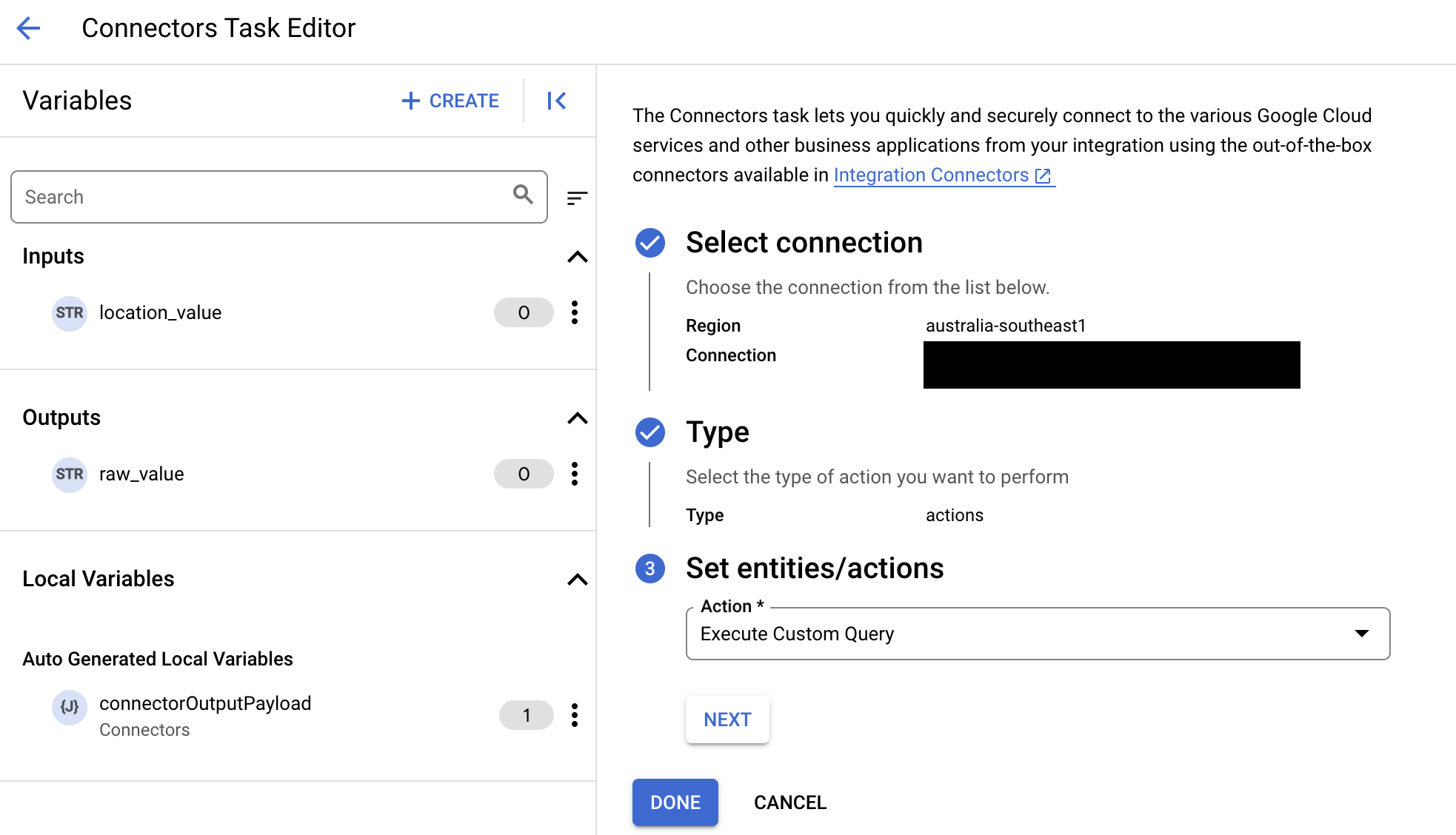
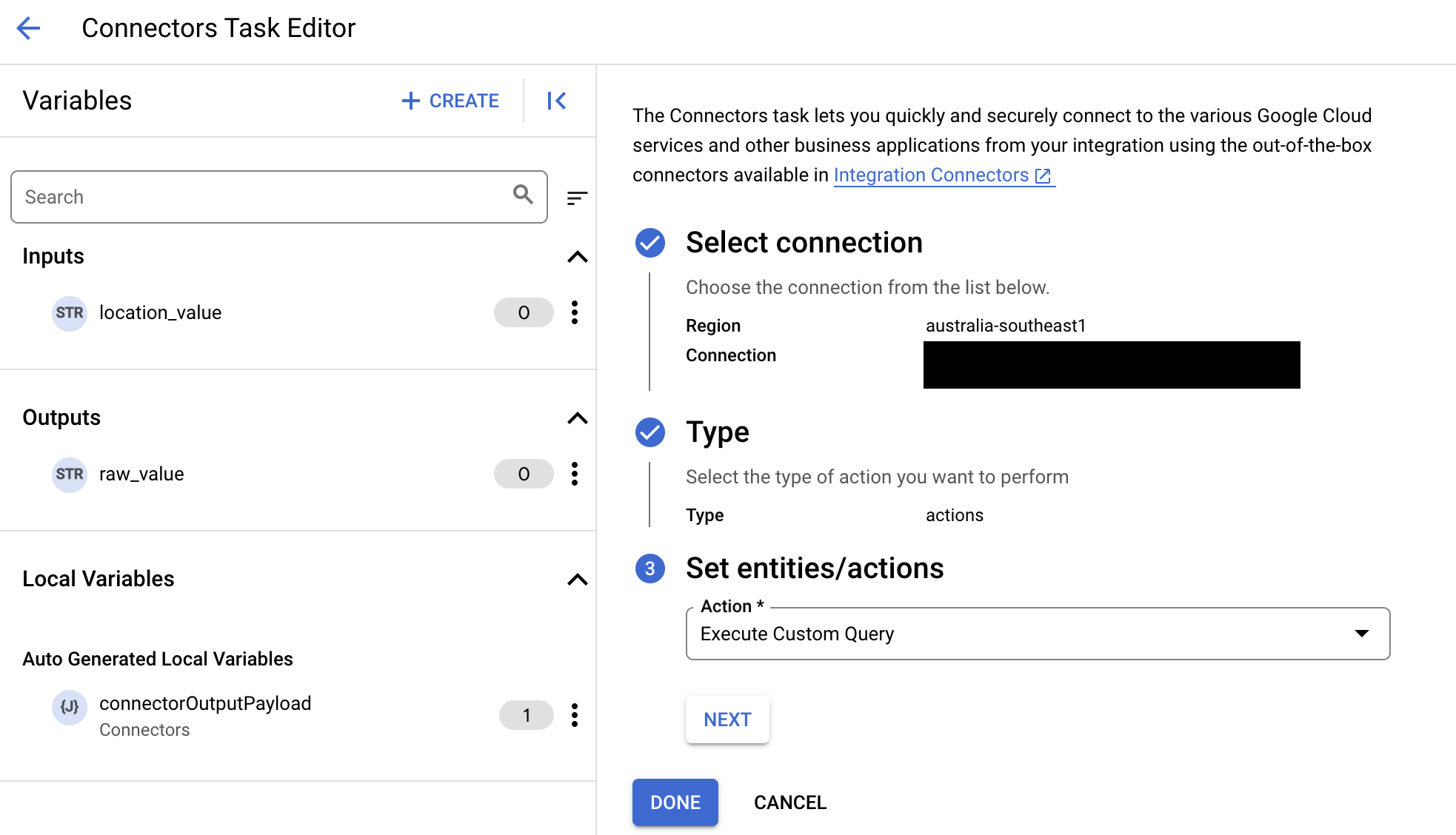
- Luaskan bagian Input tugas, lalu lakukan hal berikut:
- Di kolom Waktu tunggu setelah, masukkan jumlah detik untuk menunggu hingga kueri dieksekusi.
Nilai default:
180detik. - Di kolom Jumlah baris maksimum, masukkan jumlah baris maksimum yang akan ditampilkan dari database.
Nilai default:
25. - Untuk memperbarui kueri kustom, klik Edit Skrip Kustom. Dialog Script editor akan terbuka.
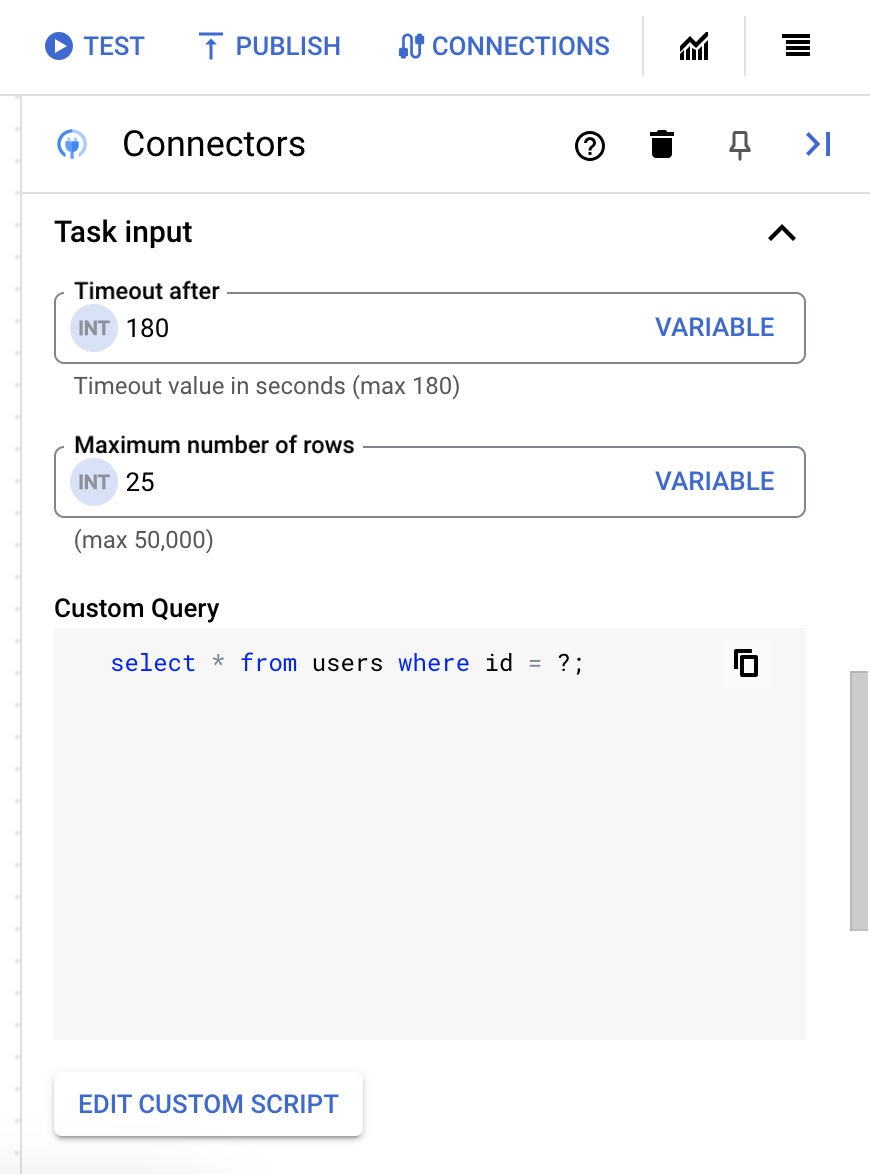
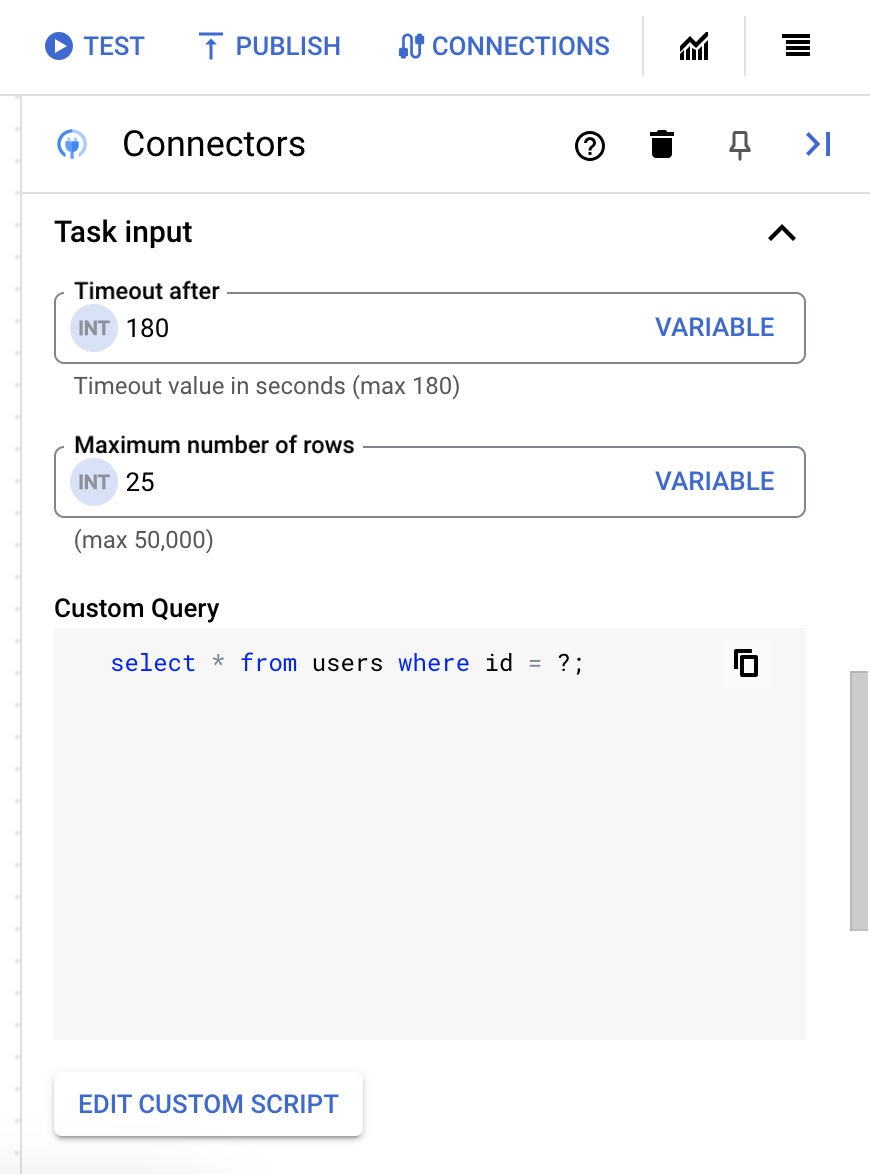
- Dalam dialog Editor skrip, masukkan kueri SQL, lalu klik Simpan.
Anda dapat menggunakan tanda tanya (?) dalam pernyataan SQL untuk merepresentasikan satu parameter yang harus ditentukan dalam daftar parameter kueri. Misalnya, kueri SQL berikut memilih semua baris dari tabel
Employeesyang cocok dengan nilai yang ditentukan untuk kolomLastName:SELECT * FROM Employees where LastName=?
- Jika Anda telah menggunakan tanda tanya dalam kueri SQL, Anda harus menambahkan parameter dengan mengklik + Tambahkan Nama Parameter untuk setiap tanda tanya. Saat menjalankan integrasi, parameter ini menggantikan tanda tanya (?) dalam kueri SQL secara berurutan. Misalnya, jika Anda telah menambahkan tiga tanda tanya (?), maka Anda harus menambahkan tiga parameter sesuai urutan.
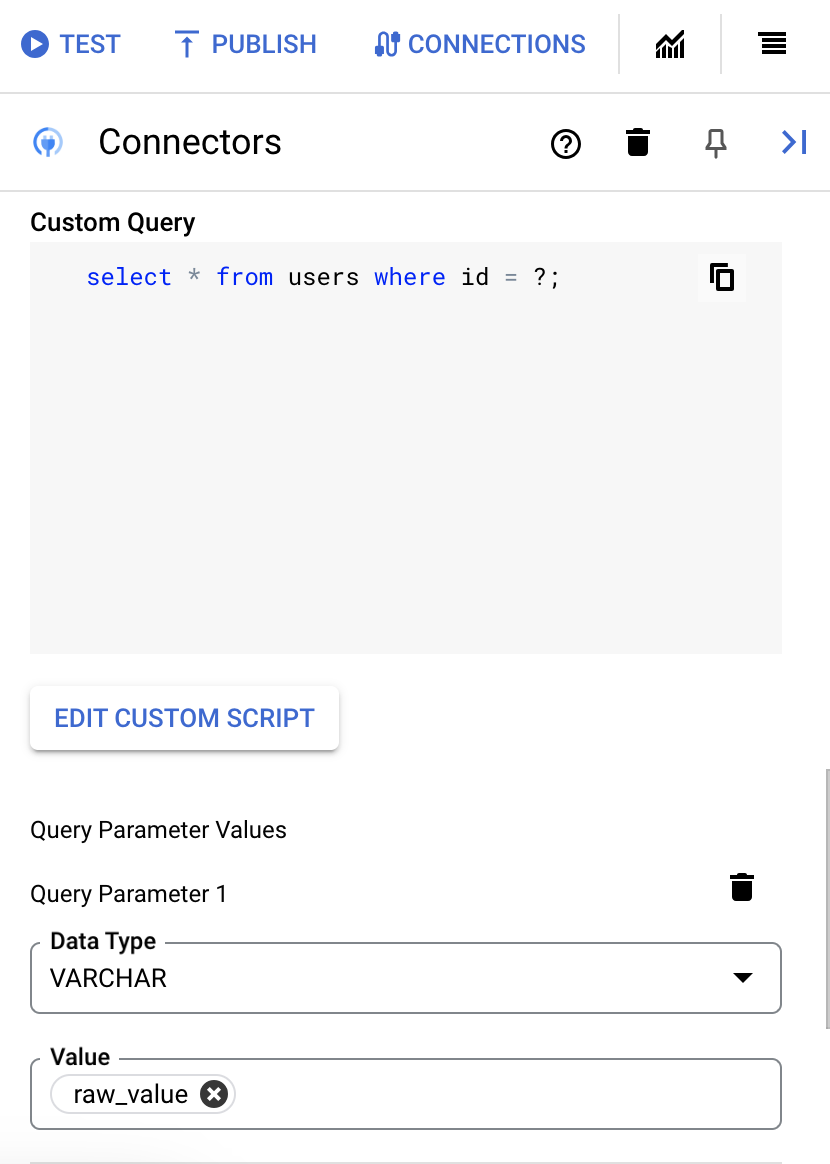
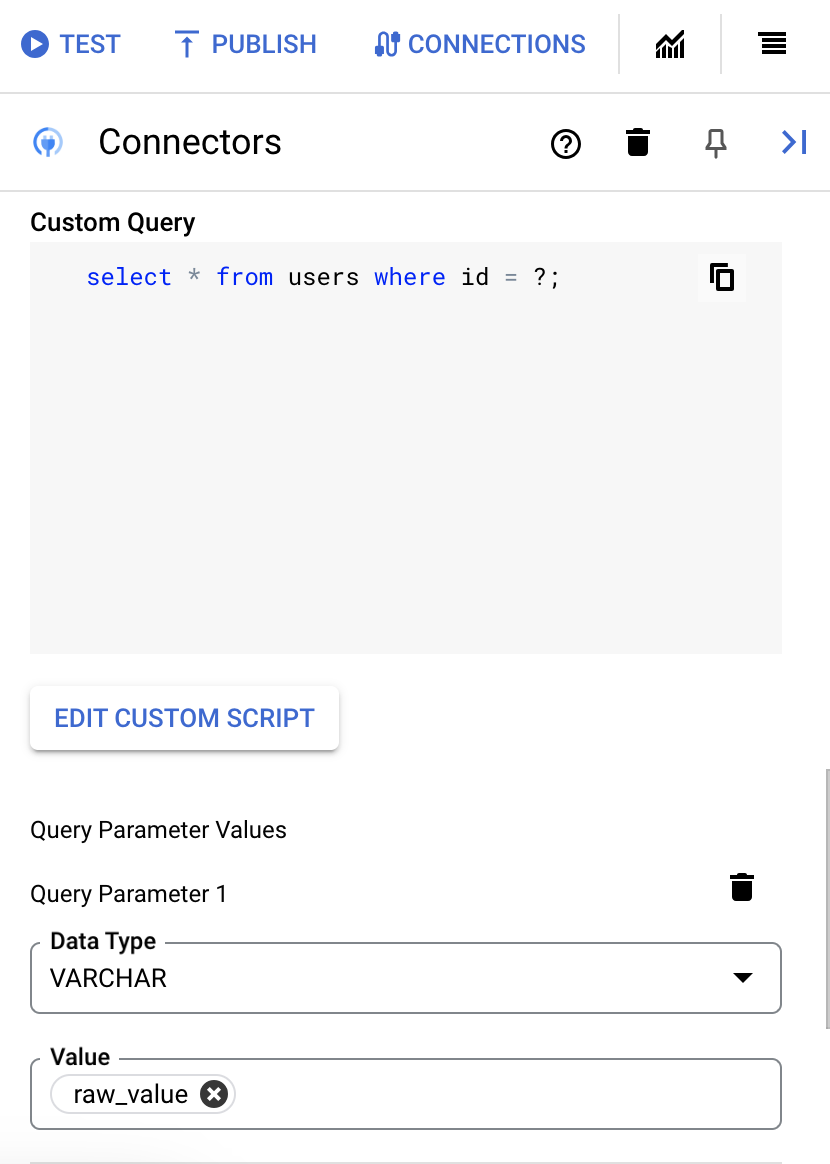
Untuk menambahkan parameter kueri, lakukan hal berikut:
- Dari daftar Jenis, pilih jenis data parameter.
- Di kolom Nilai, masukkan nilai parameter.
- Untuk menambahkan beberapa parameter, klik + Tambahkan Parameter Kueri.
Tindakan Execute custom query tidak mendukung variabel array.
- Di kolom Waktu tunggu setelah, masukkan jumlah detik untuk menunggu hingga kueri dieksekusi.
Jika berhasil dieksekusi, tindakan ini akan menampilkan status 200 (OK) dengan isi respons yang memiliki hasil kueri.
Contoh tindakan
Contoh - Membuat catatan
Contoh ini membuat rekaman materi menggunakan tindakan BAPI_MATERIAL_SAVEDATA.
- Dalam dialog
Configure connector task, klikActions. - Pilih tindakan
BAPI_MATERIAL_SAVEDATA, lalu klik Selesai. - Di bagian Task Input pada tugas Connectors, klik
connectorInputPayload, lalu masukkan nilai yang mirip dengan berikut di kolomDefault Value:{ "HEADDATA": "{\"MATERIAL\":\"000000000000009001\",\"IND_SECTOR\":\"M\",\"MATL_TYPE\":\"HALB\",\"BASIC_VIEW\":\"X\"}", "CLIENTDATA" : "{\"MATL_GROUP\":\"00107\",\"BASE_UOM\":\"KG\"}", "CLIENTDATAX" : "{\"MATL_GROUP\":\"X\",\"BASE_UOM\":\"X\"}", "MATERIALDESCRIPTION" : "{\"LANGU\":\"E\",\"MATL_DESC\":\"Classification Google\"}" }
Jika tindakan berhasil, parameter
respons connectorOutputPayload tugas BAPI_MATERIAL_SAVEDATA
akan memiliki nilai yang mirip dengan berikut ini:
[{ "RETURN_TYPE": "S", "RETURN_ID": "MM", "RETURN_NUMBER": 356, "RETURN_MESSAGE": "The material 9001 has been created or extended", "RETURN_LOG_NO": "", "RETURN_LOG_MSG_NO": 0, "RETURN_MESSAGE_V1": "9001", "RETURN_FIELD": "", "RETURN_SYSTEM": "T90CLNT090", "RESULT_TABLE": null }]
Contoh - Memperbarui data
Contoh ini memperbarui data material menggunakan tindakan BAPI_MATERIAL_SAVEDATA.
- Dalam dialog
Configure connector task, klikActions. - Pilih tindakan
BAPI_MATERIAL_SAVEDATA, lalu klik Selesai. - Di bagian Task Input pada tugas Connectors, klik
connectorInputPayload, lalu masukkan nilai yang mirip dengan berikut di kolomDefault Value:{ "HEADDATA": "{\"MATERIAL\":\"000000000000009000\",\"IND_SECTOR\":\"A\",\"MATL_TYPE\":\"FHMI\",\"BASIC_VIEW\":\"X\"}", "CLIENTDATA": "{\"MATL_GROUP\":\"013\",\"BASE_UOM\":\"ST\"}", "CLIENTDATAX": "{\"MATL_GROUP\":\"X\",\"BASE_UOM\":\"X\"}", "MATERIALDESCRIPTION": "{\"LANGU\":\"E\",\"MATL_DESC\":\"Classification Googlecloud\"}" }
Jika tindakan berhasil, parameter
respons connectorOutputPayload tugas BAPI_MATERIAL_SAVEDATA
akan memiliki nilai yang mirip dengan berikut ini:
[{ "RETURN_TYPE": "S", "RETURN_ID": "MM", "RETURN_NUMBER": 356, "RETURN_MESSAGE": "The material 9000 has been created or extended", "RETURN_LOG_NO": "", "RETURN_LOG_MSG_NO": 0, "RETURN_MESSAGE_V1": "9000", "RETURN_PARAMETER": "", "RETURN_ROW": 0, "RETURN_FIELD": "", "RETURN_SYSTEM": "T90CLNT090", "RESULT_TABLE": null }]
Contoh - Menghapus data
Contoh ini menghapus rekaman materi menggunakan tindakan BAPI_MATERIAL_SAVEDATA.
- Dalam dialog
Configure connector task, klikActions. - Pilih tindakan
BAPI_MATERIAL_SAVEDATA, lalu klik Selesai. - Di bagian Task Input pada tugas Connectors, klik
connectorInputPayload, lalu masukkan nilai yang mirip dengan berikut di kolomDefault Value:{ "HEADDATA": "{\"MATERIAL\":\"000000000000009000\",\"BASIC_VIEW\":\"X\"}", "CLIENTDATA": "{\"DEL_FLAG\":\"X\"}", "CLIENTDATAX": "{\"DEL_FLAG\":\"X\"}" }
Jika tindakan berhasil, parameter
respons connectorOutputPayload tugas BAPI_MATERIAL_SAVEDATA
akan memiliki nilai yang mirip dengan berikut ini:
[{ "RETURN_TYPE": "S", "RETURN_ID": "MM", "RETURN_NUMBER": 356, "RETURN_LOG_NO": "", "RETURN_LOG_MSG_NO": 0, "RETURN_MESSAGE_V1": "9000", "RETURN_PARAMETER": "", "RETURN_ROW": 0, "RETURN_FIELD": "", "RETURN_SYSTEM": "T90CLNT090", "RESULT_TABLE": null }]
Contoh - Membuat data jenis multi-data
Contoh ini membuat data jenis multidata dengan menggunakan tindakan ZFM_GCP_MULTIDATA_TAB.
- Dalam dialog
Configure connector task, klikActions. - Pilih tindakan
ZFM_GCP_MULTIDATA_TAB, lalu klik Selesai. - Di bagian Task Input pada tugas Connectors, klik
connectorInputPayload, lalu masukkan nilai yang mirip dengan berikut di kolomDefault Value:{ "T_TABLE": "{\"ZACCP\":\"111\",\"ZCHAR\":\"CHARACTER1\",\"ZCLNT\":\"100\",\"ZCUKY\":\"INR\",\"ZCURR\": 200,\"ZDATS\": \"20231213\",\"ZINT1\": 45,\"ZINT2\":54,\"ZDEC\": 0.12,\"ZFLTP\": 1234,\"ZLANG\":\"E\",\"ZNUMC\":\"110\",\"ZPREC\": 3,\"ZQUAN\": 188.0,\"ZRAW\":\"01010008010101050401\",\"ZTIMS\": \"103056\",\"ZUNIT\":\"11\",\"ZINT4P\": 45,\"ZINT4\": 54,\"ZLRAW\":\"0101000801010105040100030101010300040000\"}", "IM_INPUT_1": "{\"ZACCP\":\"222\",\"ZCHAR\":\"CHARACTER1\",\"ZCLNT\":\"100\",\"ZCUKY\":\"INR\",\"ZCURR\": 200,\"ZDATS\": \"20231213\",\"ZINT1\": 45,\"ZINT2\":54,\"ZDEC\": 0.12,\"ZFLTP\": 1234,\"ZLANG\":\"E\",\"ZNUMC\":\"110\",\"ZPREC\": 3,\"ZQUAN\": 188.0,\"ZRAW\":\"01010008010101050401\",\"ZTIMS\": \"103056\",\"ZUNIT\":\"11\",\"ZINT4P\": 45,\"ZINT4\": 54,\"ZLRAW\":\"0101000801010105040100030101010300040000\"}", "IM_INPUT_2": "{\"ZSTRING\": \"HI Google\",\"ZSSTRING\": \"HI Google How are you\"}" }
Jika tindakan berhasil, parameter
respons connectorOutputPayload tugas ZFM_GCP_MULTIDATA_TAB
akan memiliki nilai yang mirip dengan berikut ini:
[{ "EX_OUTPUT_1_ZACCP": 222, "EX_OUTPUT_1_ZCHAR": "CHARACTER1", "EX_OUTPUT_1_ZCLNT": "100", "EX_OUTPUT_1_ZCUKY": "INR", "EX_OUTPUT_1_ZCURR": 200, "EX_OUTPUT_1_ZDATS": "2023-12-13", "EX_OUTPUT_1_ZRAW": "01010008010101050401", "EX_OUTPUT_1_ZTIMS": "10:30:56", "EX_OUTPUT_1_ZUNIT": "11", "EX_OUTPUT_1_ZINT4P": 45, "EX_OUTPUT_1_ZINT4": 54, "EX_OUTPUT_1_ZLRAW": "0101000801010105040100030101010300040000\u0000", "EX_OUTPUT_2_ZSTRING": null, "EX_OUTPUT_2_ZSSTRING": null, "RESULT_TABLE": null, "T_TABLE_ZACCP": null, "T_TABLE_ZCHAR": null, "T_TABLE_ZCLNT": null, "T_TABLE_ZQUAN": null, "T_TABLE_ZRAW": null, "T_TABLE_ZTIMS": null, "T_TABLE_ZUNIT": null },{ "EX_OUTPUT_1_ZACCP": null, "EX_OUTPUT_1_ZCHAR": null, "EX_OUTPUT_1_ZCLNT": null, "EX_OUTPUT_1_ZCUKY": null, "EX_OUTPUT_1_ZRAW": null, "T_TABLE_ZLANG": null, "T_TABLE_ZNUMC": null, "T_TABLE_ZPREC": null, "T_TABLE_ZQUAN": null, "T_TABLE_ZRAW": null, "T_TABLE_ZTIMS": null, "T_TABLE_ZUNIT": null },{ "EX_OUTPUT_1_ZACCP": null, "EX_OUTPUT_1_ZCHAR": null, "EX_OUTPUT_1_ZCLNT": null, "EX_OUTPUT_1_ZCUKY": null, "EX_OUTPUT_1_ZCURR": null, "EX_OUTPUT_1_ZDATS": null, "EX_OUTPUT_1_ZDEC": null, "EX_OUTPUT_1_ZQUAN": null, "T_TABLE_ZNUMC": 110, "T_TABLE_ZPREC": 3, "T_TABLE_ZQUAN": 188, "T_TABLE_ZRAW": "01010008010101050401", "T_TABLE_ZTIMS": "10:30:56", "T_TABLE_ZUNIT": "11" }]
Contoh - Mendorong IDoc
Contoh ini mengirimkan IDoc ke SAP ERP.
- Dalam dialog
Configure connector task, klikActions. - Pilih tindakan
PushIDoc, lalu klik Selesai. - Di bagian Task Input pada tugas Connectors, klik
connectorInputPayload, lalu masukkan nilai yang mirip dengan berikut di kolomDefault Value:{ "Content": "\n\n\n EDI_DC40\n 800\n 0000000008604824\n 740\n 53\n 2\n \n MATMAS05\n MATMAS\n ZLS_QA23\n LS\n ZLS_QA23\n SAPSA1\n LS\n SA1CLNT800\n 20230218\n 232556\n\n\n 005\n 000000000000000012\n 20170328\n 42039\n 20170727\n 42039\n KLVC\n FERT\n M\n 02\n BG\n 000\n 002\n 0.000\n 0.000\n KGM\n 0.000\n 0001\n 0.000\n 0.000\n 0.000\n 0.000\n 0.000\n", "FileType": "XML", "Mode": "ASync" }
. Jika tindakan berhasil, parameter
respons connectorOutputPayload tugas PushIDoc
akan memiliki nilai yang mirip dengan berikut:
[{ "Result": "Success", "Message": "Push IDoc success" }]
Contoh operasi entity
Bagian ini menunjukkan cara melakukan beberapa operasi entitas di konektor ini.
Contoh - Mencantumkan semua catatan
Contoh ini mencantumkan semua data dalam entitas T001.
- Dalam dialog
Configure connector task, klikEntities. - Pilih
T001dari daftarEntity. - Pilih operasi
List, lalu klik Selesai. - Secara opsional, di bagian Input Tugas pada tugas Konektor, Anda dapat memfilter kumpulan hasil dengan menentukan klausa filter. Selalu tentukan nilai klausa filter dalam tanda kutip tunggal (').
Contoh - Mendapatkan rekaman dari entity
Contoh ini mendapatkan data dengan ID yang ditentukan dari entitas T001.
- Dalam dialog
Configure connector task, klikEntities. - Pilih
T001dari daftarEntity. - Pilih operasi
Get, lalu klik Selesai. - Di bagian Task Input pada tugas Connectors, klik EntityId, lalu masukkan
0001di kolom Default Value.Di sini,
0001adalah ID data unik dalam entitasT001.
Membuat koneksi menggunakan Terraform
Anda dapat menggunakan resource Terraform untuk membuat koneksi baru.
Untuk mempelajari cara menerapkan atau menghapus konfigurasi Terraform, lihat Perintah dasar Terraform.
Untuk melihat contoh template terraform untuk pembuatan koneksi, lihat contoh template.
Saat membuat koneksi ini menggunakan Terraform, Anda harus menetapkan variabel berikut dalam file konfigurasi Terraform:
| Nama parameter | Jenis data | Wajib | Deskripsi |
|---|---|---|---|
| klien | STRING | Benar | Klien yang melakukan autentikasi ke sistem SAP. |
| grup | STRING | Salah | Grup Logon yang digunakan. Biasanya, parameter ini hanya perlu ditentukan saat menghubungkan ke sistem SAP yang menggunakan load balancing. |
| message_server | STRING | Salah | Server pesan harus ditentukan saat terhubung ke sistem SAP yang menggunakan load balancing. |
| read_table_function | STRING | Salah | Fungsi yang akan digunakan untuk membaca data tabel. |
| connection_scheme | ENUM | Salah | Menentukan apakah Anda terhubung ke sistem SAP dengan server pesan (GroupServer) atau tanpa server pesan (ApplicationServer). Nilai yang didukung adalah: ApplicationServer, GroupServer |
| system_id | STRING | Salah | ID Sistem atau R3Name Sistem SAP adalah string dengan maksimum tiga karakter. Sering digunakan dalam koneksi load balancing. |
| system_number | STRING | Benar | Angka yang menentukan sistem target. Digunakan saat menyetel properti koneksi Host. |
| project_id | STRING | Benar | ID project Google Cloud tempat bucket Cloud Storage yang berisi JAR SAP JCo berada. |
| bucket | STRING | Benar | Nama bucket yang berisi file sapjco3.jar dan libsapjco3.so |
| sapjco3_jar | STRING | Benar | ID objek untuk sapjco3.jar |
| libsapjco3_so | STRING | Benar | ID objek untuk libsapjco3.so |
| snc_lib | STRING | Salah | ID objek untuk library SNC |
| snc_mode | BOOLEAN | Salah | Boolean yang menentukan apakah Anda menggunakan SNC. Setel ini ke benar (true) untuk menggunakan SNC. |
| snc_name | STRING | Salah | Input opsional dengan nama koneksi SNC Anda. |
| snc_qop | ENUM | Salah | Kualitas perlindungan untuk koneksi SNC Anda.Nilai yang valid adalah 1, 2, 3, 8, atau 9, yang sesuai dengan tingkat perlindungan berikut: 1 Terapkan autentikasi saja. 2 Terapkan perlindungan integritas (autentikasi). 3 Menerapkan perlindungan privasi (integritas dan autentikasi). 8 Terapkan perlindungan default. 9 Terapkan perlindungan maksimum. Nilai yang didukung adalah: 1, 2, 3, 8, 9 |
| snc_partner_name | STRING | Salah | Nama SNC server aplikasi. Ini adalah input yang diperlukan saat menggunakan SNC. |
| query_mode | ENUM | Salah | Menentukan tabel SAP mana yang akan ditampilkan sebagai tampilan jika ada. Nilai yang didukung adalah: Global, Lokal, Semua, Tidak Ada |
| table_mode | ENUM | Salah | Menentukan tabel SAP mana yang akan ditampilkan sebagai tampilan jika ada. Nilai yang didukung adalah: TransparentApplication, TransparentCustomer, TransparentSystem, Pooled, Cluster, All, None |
| panjang | STRING | Salah | Tingkat kejelasan untuk koneksi, bervariasi dari 1-5. Tingkat kejelasan yang lebih tinggi akan mencatat semua detail komunikasi (permintaan,respons & sertifikat SSL). |
Memecahkan masalah konfigurasi SAP on-premise
Jika sistem SAP Anda bersifat lokal, Anda harus membuat load balancer proxy dengan NEG hibrida.
- Buat Tunnel IpSec antara sistem lokal dan Google Cloud dengan subnet yang diizinkan.
- Izinkan subnet load balancing dan subnet proxy di firewall lokal.
- Tambahkan semua port yang diperlukan, seperti 33XX untuk koneksi server aplikasi, 36XX untuk koneksi server pesan/server LB, dan 48XX untuk koneksi SNC-X509. Dengan XX adalah nomor sistem atau instance sistem SAP. Tambahkan IP yang diperlukan untuk firewall di daftar yang diizinkan masuk project Google Cloud, seperti IP dan port LB, IP dan port sistem SAP.
- Mengonfigurasi Load Balancer Jaringan proxy internal Regional menggunakan NEG Hybrid. Untuk mengetahui informasi selengkapnya, lihat LB Jaringan proxy internal regional dengan konektivitas NEG Hybrid.
Jika Anda mengalami error yang mirip dengan berikut setelah menyiapkan konektivitas jaringan,gunakan solusi di bawah untuk memasukkan IP lampiran endpoint ke dalam daftar yang diizinkan.
Initialization of destination SAP--1910584855 failed: Connect from SAP gateway to RFC server failed connection parameters: TYPE=A DESTINATION=SAP--1910584855 ASHOST=10.128.0.43 SYSNR=00 PCS=1 LOCATION SAP-Gateway on host DELVM05S15.bcone.com / sapgw00 ERROR timeout during allocate TIME Wed Apr 3 17:24:40 2024 RELEASE 754 COMPONENT SAP-Gateway VERSION 2 RC 242 MODULE D:/depot/bas/754_REL/src/krn/si/gw/gwr3cpic.c LINE 2208 DETAIL no connect of TP sapdp00 from host 10.128.0.43 after 20 sec COUNTER 2
Glosarium SAP
SAP: Istilah SAP adalah istilah umum untuk semua edisi SAP yang didukung. Secara umum, hal ini menunjukkan SAP ECC versi 6+. Agar konektor SAP ERP berfungsi, konektor ini memerlukan koneksi ke edisi SAP yang mendukung RFC SDK.
Modul Fungsi: Modul fungsi adalah jenis program atau fungsi di SAP yang dapat digunakan untuk menjalankan hampir semua operasi. Modul ini dapat diuji dan ditulis di SAP melalui TCode SE37.
RFC: Panggilan Fungsi Jarak Jauh (RFC) adalah panggilan ke RFM/FM tertentu yang dapat dieksekusi oleh aplikasi eksternal. Hal ini mencakup penggunaan library yang didistribusikan oleh SAP yang diinstal di server SAP, dan juga dapat didownload dari sap.com. RMF tertentu dapat atau tidak dapat dipertahankan di seluruh upgrade SAP. Ada RFM standar yang disediakan oleh SAP, sehingga mungkin memiliki perbedaan atau mungkin tidak ada di edisi yang lebih lama. RFM kustom dapat (dan sering kali) dibuat untuk mendukung integrasi, dan harus dikelola oleh pelanggan SAP. Menurut konvensi, RFM kustom dimulai dengan huruf Z.
BAPI: Business API (BAPI) adalah metode API dari objek bisnis yang pada gilirannya merupakan Modul Fungsi yang diaktifkan RFC oleh SAP untuk memberikan akses ke operasi logika bisnis. Misalnya, ada sekitar 60 BAPI yang terkait hanya dengan objek Pelanggan. Pada praktiknya, hanya beberapa yang biasanya digunakan.
Tabel SAP: Tabel SAP adalah tabel yang menyimpan data di SAP. Objek ini tidak sama dengan objek bisnis. Misalnya, tidak ada tabel Pesanan Pembelian di SAP. Sebagai gantinya, ada banyak tabel yang menyertakan data pesanan pembelian di dalamnya, seperti EBAN, EBKN, EINA, EKPO, dll. Tabel kustom menurut konvensi dimulai dengan huruf Z.
Kueri SAP: Kueri SAP adalah objek tersimpan di SAP yang merinci informasi yang akan diambil dari satu atau beberapa tabel. Dimensi ini biasanya digunakan untuk tujuan pelaporan.
Mendapatkan bantuan dari komunitas Google Cloud
Anda dapat memposting pertanyaan dan mendiskusikan konektor ini di komunitas Google Cloud di Forum Cloud.Langkah berikutnya
- Pahami cara menangguhkan dan melanjutkan koneksi.
- Pahami cara memantau penggunaan konektor.
- Pahami cara melihat log konektor.

